
バンコクでPCを買い替える際のポイントをご紹介!
以前、利用していたPCはLenovoのLegion Y520という物で、かなり使いやすかったのですが日本やチェンマイなどかなり色々な場所に移動でだんだんとダメージが蓄積してきて買い換えましたので、次のモデル選びのポイントなどをご紹介します。
特にPCを買い替えるという場合には、まず今使っているPCのスペックをチェックしましょう。
新たに購入する人以外は今使っているPCの同等以上のスペックで次の機種を選ぶのがオススメです。
旧PCのスペック
| モデル名 | Lenovo Legion Y520 |
| OS | Win 10 Home |
| CPU | Intel Core i7-7700HQ |
| メモリ | 16GB |
| ハードディスク | SSD:256GB / HDD:1TB |
| ディスプレイ | 15.6インチ |
ノートPCはやはり海外出張などで頻繁に移動しているとだんだんダメージが蓄積して壊れるのが速くなる印象ですね。
PC選びで重要な8つのポイント
パソコンのスペックは、その性能や使い勝手を左右する非常に重要な要素です。パソコンの「スペック」とは、具体的にはその内部に搭載された様々な部品や機能の能力を示すものであり、ユーザーの目的に応じて適切なスペックを選ぶことが、快適なコンピューティング体験を実現するために不可欠です。たとえば、ゲームを快適にプレイするための高性能なパソコンと、事務作業やインターネットのブラウジングがメインのパソコンでは、必要とされるスペックが大きく異なります。
ここでは、パソコンの性能を決定する主要な8つの要素について、それぞれの役割や選び方を詳しく解説します。
1.OS(オペレーティングシステム)
OS(Operating System)は、パソコンを動かすための基本的なソフトウェアであり、すべての操作やプログラムの動作を管理します。主にWindows、macOS、Linuxなどが一般的で、OSによって使用できるソフトウェアやユーザーインターフェースが異なります。用途や好みに応じて適切なOSを選択することが重要です。
これに関しては特にこだわりが無ければWindowsの方が価格帯も選択肢も多いのでWindowsから選ぶと良いと思います。
2.CPU(中央処理装置)
CPU(Central Processing Unit)は、パソコンの「頭脳」ともいえる部分で、データの処理や計算を担当します。CPUの性能はパソコン全体の動作速度に直結し、主にクロック数(GHz)やコア数、スレッド数が重要な指標となります。高性能なCPUを搭載すれば、複雑な計算や並列処理が必要なタスクでもスムーズにこなすことができます。IntelやAMDが主要なメーカーで、Core iシリーズやRyzenシリーズが広く使われています。
簡単な動画や画像の編集をしたいという事であれば、Core i7 / Ryzen7以上、本格的な動画編集などをしたい場合にはCore i9 / Ryzen9を選ぶと良いでしょう。
3. メモリ(RAM)
メモリ(Random Access Memory)は、パソコンの一時的な作業領域として機能し、アプリケーションやデータを素早くアクセスできるように保存します。メモリ容量が大きいほど、複数のプログラムを同時にスムーズに実行することが可能になります。一般的には8GB以上が推奨されますが、重い作業やゲームを行う場合は16GB以上が望ましいです。
Adobeなどで動画や画像の編集をする方やゲームをする人は最低でも16㎇以上を選ぶのがオススメです。8GBだと作業にならない可能性があります。
4.ストレージ
ストレージは、データやファイルを長期間保存するための領域です。主にHDD(ハードディスクドライブ)とSSD(ソリッドステートドライブ)の2種類があり、SSDは読み書き速度が速く、パソコンの起動やアプリケーションの読み込み時間を大幅に短縮します。最近では、容量が少ないながらも高速なSSDと、大容量でコスパの良いHDDを組み合わせたハイブリッドストレージも増えています。ストレージ容量は最低でも256GB以上が望ましいです。
高価なSSDで速度を重視か大容量コスパ重視でHDD にするかは予算で決めていけばいいと思います。SSD128GB+HDD1TBというようなハイブリットストレージも有ったりします。
5.グラフィックボード(GPU)
グラフィックボード(Graphics Processing Unit)は、映像や画像の処理を担当する部品です。高性能なグラフィックボードを搭載しているパソコンは、3Dグラフィックの表示や高解像度のゲーム、動画編集といった作業に適しています。NVIDIAのGeForceシリーズやAMDのRadeonシリーズが代表的で、ゲーミングPCやクリエイティブ作業を行う場合にはGPUの性能が非常に重要になります。
逆にゲームやクリエイティブな作業を行う予定が無い場合にはここは特にこだわる必要はないので、ここは気にしなくてもOKです。
6. 画面サイズと解像度
パソコンのディスプレイのサイズや解像度も重要な要素です。画面サイズは、大きさや重量など持ち運びのしやすさと作業に必要な広さに影響します。解像度は、画面に表示される画像やテキストの細かさを決定し、一般的にはフルHD(1920×1080)以上が推奨されます。より高解像度の4K(3840×2160)ディスプレイを選ぶと、より鮮明で美しい画面表示が可能ですが、その分、グラフィック性能やバッテリー消費も増加します。
PCで動画を見る予定があるという方は少しここにこだわっても良いかもしれませんが、ノートPCの場合には持ち運びサイズと重量のバランスを考えるのが良いでしょう。
7.ポート数と種類
パソコンに搭載されているポート(接続端子)の種類と数も、用途に応じて考慮した方が良いポイントです。USBポートの数や、HDMI、Thunderbolt、SDカードスロットなど、周辺機器を接続するためのポートが豊富にあるほど便利です。最近では、USB-Cポートが普及し、充電やデータ転送を高速で行える機種が増えています。
例えば小型で持ち運びに特化しているモデルなどはポートが少なく、色々なコードを一緒に持ち運びしなければいけないというケースもあります。ポートの数は少なすぎると困ります。
8.ドライブ(光学ドライブ)
かつてはCDやDVDの読み書きができる光学ドライブが標準装備されていましたが、近年のノートパソコンでは省略されることが多くなっています。外付けのドライブを使用して必要に応じてCDやDVDを利用できますが、普段ほとんど使わない場合は内蔵ドライブがなくても大きな問題にはなりません。
基本的にはソフトはダウンロードが増え、サービスもクラウドというケースが増えているのであまり使う事は無いでしょう。外付けのドライブを一応用意しておけばOKです。
パソコンのスペックを理解し、自分のニーズに合ったモデルを選ぶことは、快適な使用体験を得るために重要です。パソコンを選ぶ際には、上記の各要素をバランスよく考慮し、予算や用途に合わせて最適な構成を選ぶことをおすすめします。
自分に必要なスペックを決める。
PCを新たに購入する場合に次に決めるのが自分に必要なスペックを決めるという事です。
今まで使っていたPCのスペックを参考に、以下のスペックで探してみる事にします。
「Legion Y520」を使っていた感じた不便さは「重い」という1点だけでした。ちなみに重さは「約 2.4kg」あるので、毎日重いカバンを持って通勤するのが辛かったのでスペックは据え置きで軽いPCを探してみようと思います。
| 価格 | 35,000バーツ以下 |
| OS | Windows |
| CPU | Intel Core i7 |
| メモリ | 16GB |
| ハードディスク | SSD:256GB / HDD:1TB |
| ディスプレイ | 13.5インチ~15.6インチ |
| 重さ | 1.8kg以下 |
私の主なPCの利用用途は「Ofiice」「Photoshop」「illustrator」「WEB」「メール」で、Adobe系を使う予定が無い場合にはCore i5、メモリ8GB程度で探しても良いと思います。
やりたい事別のおすすめPCスペック
色々なメーカーサイトを見て、求めているPCに近いモデルを探してみましょう。
予算的に厳しい場合には「CPUをCorei5やRyzen5でもOK」にしたり「サイズの幅を広げる」などで自分にぴったりの1台を見つける事をおすすめします。
ただ、PCは数年は使い続けるので、低スペックのPCを買って、結局やりたい事が出来ないという事が無いように気を付けましょう。
ブログ専用PCなら低スペックでもOK!
ブログを書くためのパソコンに必要なスペックは、基本的なテキスト作成や画像のアップロード、インターネットのブラウジングをスムーズに行えるものであれば十分です。
高い性能を要求する作業はあまりないため、比較的手頃な価格帯のパソコンでも快適に作業ができるでしょう。以下に、ブログ作成に適したPCスペックの例をご紹介いたします。
| 項目 | 推奨スペック |
| OS | Windows、macOS、Chrome OS |
| CPU | Intel Core i3 / AMD Ryzen 3 以上 |
| メモリ | 4GB(推奨8GB) |
| ストレージ | 128GB SSD(推奨256GB SSD) |
| GPU | 内蔵GPUで十分 |
| 画面サイズ | 13〜15インチ、フルHD |
| ポート | USBポート2つ以上、SDカードリーダー推奨 |
| バッテリー寿命 | 8時間以上 |
とりあえず、簡単にパソコンでブログを書きたいという程度であれば、上記程度のスペックがあれば十分です。これならかなり予算を抑えて利用できるでしょう。
動画編集をしたいなら高いスペックが必要!
ノートPCで動画編集を行う場合は、ブログ執筆のような軽い作業とは異なり、高い処理能力やストレージ容量、グラフィック性能が求められます。
特に、4K動画編集やエフェクトを多用する場合、より高いスペックが必要です。以下に動画編集に適したPCスペックを以下にてご紹介します。
| 項目 | 推奨スペック |
|---|---|
| OS | Windows 10 以上、macOS 10.14 以上 |
| CPU | Intel Core i7 / AMD Ryzen 7 以上 |
| メモリ | 16GB(推奨32GB) |
| ストレージ | 512GB SSD(推奨1TB SSD 以上) |
| GPU | NVIDIA GeForce RTX 3060 以上 / AMD Radeon RX 6800M 以上 |
| 画面サイズ | 15〜17インチ、フルHDまたは4K |
| ポート | USB-C、Thunderbolt 3ポート、SDカードリーダー |
| バッテリー | 8時間以上 |
このようなスペックのPCであれば、動画編集をスムーズに行う事が出来るでしょう。
予算を抑えたい場合には使う動画ソフトの推奨スペックを確認しGPUを少し妥協しても良いかもしれません。
FPSなどがしたいなら専用がオススメ!
FPSゲーム用のノートPCは、高いグラフィック処理能力と高速なリフレッシュレートが求められます。
以下が、FPSゲームに必要なノートPCのスペックですが、この場合は「ゲーミングノートPC」や「ゲーミング ラップトップ」などで検索すると良いでしょう。
| 項目 | 推奨スペック |
|---|---|
| OS | Windows 10 以上 |
| CPU | Intel Core i7 / AMD Ryzen 7 以上 |
| メモリ | 16GB 以上 |
| ストレージ | 512GB SSD(推奨1TB SSD 以上) |
| GPU | NVIDIA GeForce RTX 3060 以上 / AMD Radeon RX 6700M 以上 |
| ディスプレイ | フルHD(1920×1080)、144Hz(推奨240Hz)、3ms以下 |
| ポート | USB-C、USB 3.0、HDMI、Ethernetポート |
| 冷却性能 | 高性能冷却システム |
| バッテリー | 4〜5時間(AC電源使用推奨) |
これらのスペックを備えたノートPCであれば、FPSゲームを快適にプレイできますが、基本的にはデスクトップPCで用意をする方が予算が抑えられるでしょう。
各メーカーサイトで希望にあうPCを探す
無名メーカーを買うのは少々怖いのでとりあえず名前を知っているメーカーで探してみます。
Lenovo Thailand
まずはLenovoから探してみます。
「Intel® Core™ i7」「メモリ16GB」「画面サイズ」で検索してヒットした商品はいくつかありましたが、一番気になったのは以下の商品です。ただ画面サイズは大きめです。
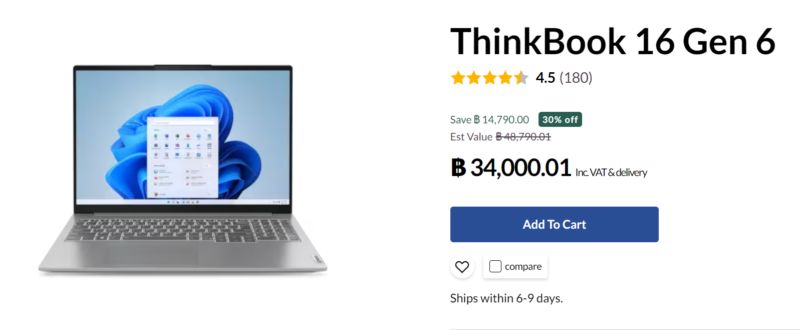
LenovoのWEBサイトでチェックした中では上記のPCが一番理想に近いスペックでした。
レビューも悪くないので候補に加えます。
ASUS
次にASUSを見てみます。

ASUSでも調べてみましたが、コスパが良いのがVivobook14でした。
久しぶりにPCのサイトを見ましたが、かなり買いやすい価格になっていますね。Intel Core i7-12700H、512GB PCIe SSDで22,990THBであるとは少し驚きでした。
基本的にこれを買っておけば間違いないという感じのスペックなので、ブログ始めようかなという方もこれを買っておけばいいかもしれないですね。
HP
次は個人的には壊れやすい印象のあるHPを見てみます。
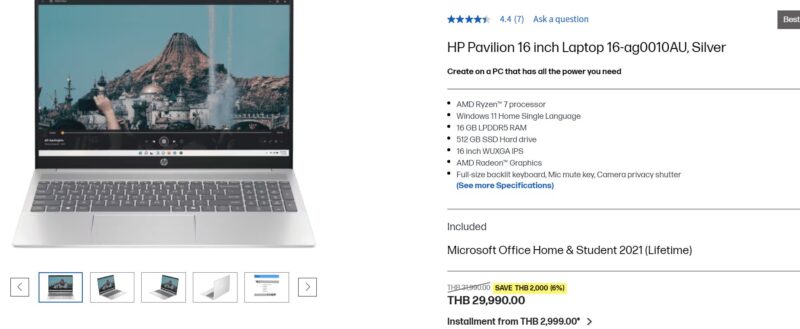
こちらはRyzen7,RAM16GB,512SSDで価格は29,900THBの商品がありました。
こちらも画面が16インチと大きいのが少し微妙なポイントです。
自分に合った1台を見つけよう!
ノートパソコンを選ぶ際には、自分の使用目的に合ったスペックを選ぶことが重要です。たとえば、FPSなどの高負荷なゲームをプレイする場合には、強力なCPUやGPU、メモリの容量が必要です。
一方で、ブログを書く、動画を視聴するなどの日常的な作業であれば、そこまで高いスペックは求められません。自分の使い方に応じて必要なスペックを見極めましょう。
ブログを書く場合
ブログを書く場合は、軽量で持ち運びしやすいノートパソコンが便利です。文章作成や画像編集がメインとなるため、4GB〜8GBのメモリやSSDを搭載したパソコンが快適です。また、画面サイズは13〜15インチ程度で、長時間作業しても目に優しいフルHDのディスプレイを選ぶと良いでしょう。
動画を視聴する場合
動画を楽しむためには、ディスプレイの品質や解像度が重要です。フルHD(1920×1080)の解像度と鮮やかな色再現ができるディスプレイを備えたモデルを選びましょう。また、音質にもこだわるなら、スピーカーの性能が良いモデルや外付けの音響システムが使えるPCを検討するのもおすすめです。
動画編集をする場合
動画編集を行う場合は、CPUとGPUの性能が重要です。特に、4Kや高解像度の動画を扱うなら、16GB以上のメモリやSSDの大容量ストレージも必要です。これにより、レンダリングやエクスポートの際にスムーズに作業が進められます。
ゲームをプレイする場合
FPSやグラフィック重視のゲームをプレイするには、専用のゲーミングノートPCが最適です。高速な処理能力、優れたグラフィックカード、リフレッシュレートの高いディスプレイを備えたモデルを選ぶことで、快適にプレイできます。
つまり、ノートパソコン選びは使用目的によって大きく変わります。ブログを書くなどの軽作業にはシンプルで軽量なモデルが、動画編集やゲームプレイには高性能なパソコンが必要です。自分の使い方に合った1台を見つけるのが良いでしょう!







